ملاحظة: إننا نرغب في تزويدك بأحدث محتوى تعليمات لدينا بأسرع ما يمكن، وبلغتك الخاصة. وقد تمت ترجمة هذه الصفحة آلياً، وقد تحتوي على أخطاء نحوية أو أخطاء تتعلق بالدقة. إن هدفنا هو أن يكون هذا المحتوى مفيداً لك. هل يمكنك إخبارنا إذا ما كانت المعلومات مفيدة لك في أسفل هذه الصفحة؟ فيما يلي المقالة باللغة الإنجليزية لتكون مرجعاً سهلاً لك.
ملاحظات:
-
عند تغيير الخيارات في مربع الحوار هذا ، يتم تطبيق التغييرات علي الشكل فورا ، مما يسهل رؤية تاثيرات التغييرات في الشكل أو العنصر الأخرى دون إغلاق مربع الحوار. ومع ذلك ، بما انه يتم تطبيق التغييرات علي الفور ، فلا يمكن النقر فوق إلغاء الأمر في مربع الحوار هذا. لأزاله التغييرات ، يجب عليك النقر فوق تراجع

-
يمكنك التراجع في الوقت نفسه عن التغييرات التي أجريتها علي أحد خيارات مربع الحوار ، طالما انك لم تقم باجراء تغييرات علي خيار مربع الحوار الآخر بينهما.
-
قد تحتاج إلى نقل مربع الحوار لكي تتمكن من رؤية الشكل ومربع الحوار في الوقت نفسه.
بلا خط لجعل الخط شفافا أو كولورلس ، انقر فوق هذا الخيار.
خط متصل لأضافه لون وشفافية إلى خط ، انقر فوق هذا الخيار.
خط متدرج لأضافه تدرج تعبئة إلى خط ، انقر فوق هذا الخيار.
خط متصل
لون
لاختيار لون لخط ، انقر فوق لونال 
الشفافية لتحديد الطريقة التي يمكنك من خلالها الاطلاع علي الشكل ، حرك شريط تمرير الشفافية أو ادخل رقما في المربع الموجود بجانب شريط التمرير. يمكنك تغيير نسبه الشفافية من 0 (كامد بالبالكامل ، الافتراضي) إلى 100% (شفاف تماما).
خط متدرج
التعبئة المتدرجة هي مزج تدريجي مع لونين أو أكثر من ألوان التعبئة.
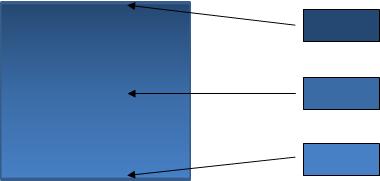
ألوان المعينة مسبقا
لاختيار تعبئة متدرجة مضمنه للخط ، انقر فوق ألوان معينه مسبقال 
النوع لتحديد الاتجاه الذي يجب استخدامه عند رسم التعبئة المتدرجة ، حدد أحد الخيارات من القائمة. يحدد النوع الذي تحدده الاتجاه المتوفر.
الاتجاه لاختيار تقدم مختلف للألوان والظلال ، انقر فوق الاتجاه ، ثم انقر فوق الخيار الذي تريده. تعتمد الإرشادات المتوفرة علي نوع التدرج الذي تختاره.
Angle لتحديد الزاوية التي يتم استدارة التعبئة المتدرجة بها داخل الشكل ، انقر فوق الدرجة التي تريدها من القائمة. لا يتوفر هذا الخيار الا عند تحديد خطي كنوع .
علامات توقف متدرجة
تمثل علامات التوقف المتدرجة ألوان الفردية التي تشكل تدرجا. إذا كنت تريد إنشاء تدرج يتلاشى من اللون الأحمر إلى الأخضر إلى اللون الأزرق ، ستحتاج إلى ثلاث علامات توقف متدرجة: علامة التوقف الأحمر والأزرق واللون الأخضر. يتم تعريف علامات التوقف المتدرجة بأربعه خصائص: الموضع واللون والسطوع والشفافية. تنطبق كل من هذه القيم علي التدرج نفسه ، وليس التعبئة الكلية.
منزلق علامات التوقف المتدرجة تتكون التعبئة المتدرجة من عده علامات توقف متدرجة ، ولكن يمكنك تغيير علامة توقف متدرجة واحده فقط في كل مره. انقر فوق علامة التوقف المتدرجة التي تريد تحريرها ، ستعكس خيارات اللون والموضع والسطوع والشفافية الإعدادات الحالية لعلامة التوقف المتدرجة هذه.

أضافه نقطه تدرج


أزاله نقطه التدرج


لون
لاختيار اللون المستخدم لعلامة التوقف المتدرجة ، انقر فوق لونال 
مناصب لتعيين موقع علامة التوقف المتدرجة ، ادخل رقما في المربع أو حرك علامة التوقف المتدرجة علي شريط التمرير المتدرج. يحدد موضع التوقف مكان ظهور اللون في التدرج.

سطوع حرك شريط تمرير السطوع ، أو ادخل رقما في المربع الموجود بجانب شريط التمرير.
الشفافية لتحديد مقدار ما يمكنك الاطلاع عليه في الموضعالمحدد ، حرك شريط تمرير الشفافية أو ادخل رقما في المربع إلى جانب شريط التمرير. يمكنك تغيير نسبة الشفافية من 0 (غير شفاف تماماً، وهو الإعداد الافتراضي) إلى 100% (شفاف تماماً).










